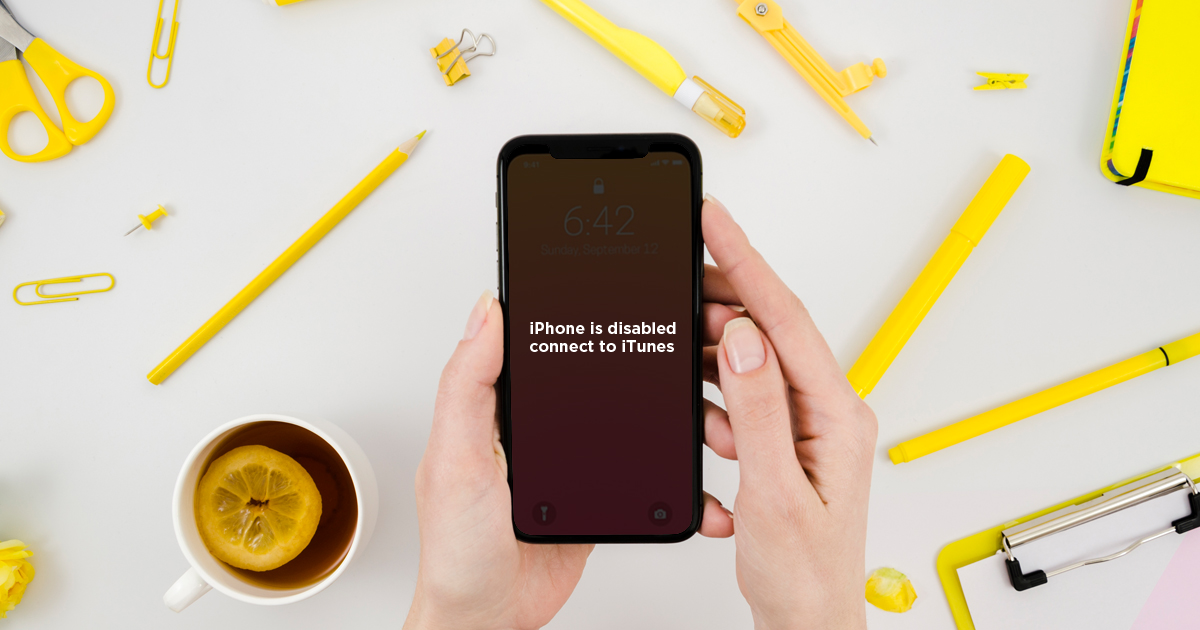Hat Ihr iPhone sagt „iPhone deaktiviert ist“, „in 1 Minute erneut versuchen“?
Oder wird das iPhone 12 deaktiviert, um den iTunes-Fehler zu verbinden ?
Gut,
In vielen Fällen lautet die Fehlermeldung „ iPhone ist deaktiviert, mit iTunes verbinden “.
Wenn dies passiert, was werden Sie dann tun? Wie man es loswird und warum ein solcher Fehler auftritt, sind einige häufige Fragen, die einem in den Sinn kommen, oder?
Keine Sorge, wenn Sie auch die gleiche Fehlermeldung erhalten haben und sich Sorgen machen, wie Sie sie beheben können, lesen Sie diesen Blog sorgfältig durch.
Hier werde ich Ihnen Lösungen geben, wie Sie das iPhone reparieren können , wenn die Verbindung zu iTunes deaktiviert ist .
Warum ist mein iPhone deaktiviert und verbindet sich nicht mit iTunes?
Nun, Ihre Fehlermeldung ” iPhone ist deaktiviert ” tritt auf, wenn Sie zum Entsperren Ihres Telefons 5 Mal hintereinander den falschen Passcode eingeben.
Nach einer falschen Eingabe wird Ihr Telefon für 1 Minute deaktiviert und eine Fehlermeldung auf dem Bildschirm angezeigt.
In dieser Situation müssen Sie einige Minuten warten und erneut versuchen, es mit dem richtigen Passwort zu entsperren. Aber Sie sollten wissen , dass , wie viele falsche Passwörter Ihr iPhone für wie viel Zeit deaktiviert wird.
Hier ist die Information:
- 5 falsche Passcode-Eingaben in Folge – iPhone ist deaktiviert, versuchen Sie es in 1 Minute erneut
- 7 falsche Eingaben in Folge – iPhone ist deaktiviert, in 5 Minuten erneut versuchen
- 8 falsche Eingaben in Folge – iPhone ist deaktiviert, in 15 Minuten erneut versuchen
- 9 falsche Eingaben in Folge – iPhone ist deaktiviert, in 60 Minuten erneut versuchen
- 10 falsche Passcode-Eingaben – iPhone ist deaktiviert, mit iTunes verbinden (oder das iPhone löscht sich selbst von allen Daten, wenn der Selbstzerstörungsmodus aktiviert ist)
Es ist jedoch keine große Sache, darauf zu warten, Ihr iPhone 1 Minute lang zu entsperren, aber stundenlanges Warten ist irritierend.
Lassen Sie uns also weiterlesen und sich die Lösungen ansehen , um zu beheben, dass das iPhone deaktiviert ist und die Verbindung zu iTunes deaktiviert ist .
Ist es möglich, mein iPhone zu entsperren, nachdem es deaktiviert wurde?
Die Antwort lautet Nein, Sie können Ihr iPhone nicht entsperren, nachdem Ihr iPhone die Meldung „iPhone ist deaktiviert, mit iTunes verbinden “ angezeigt hat .
Dies lässt Benutzer denken, dass der Apple Store möglicherweise über einige Tools verfügt, mit denen das deaktivierte Telefon entsperrt werden kann, es jedoch keine solchen Tools gibt.
Eine Sache, die mir in den Sinn kommt, ist, das Telefon vollständig zu löschen und Sie können wie zuvor darauf zugreifen.
Und Sie können alle Daten aus dem letzten Backup wiederherstellen, wenn Sie es erstellt haben, bevor Ihr iPhone deaktiviert wurde.
Lösungen zur Behebung von ‘iPhone ist deaktiviert. Verbinden Sie sich mit dem iTunes- Fehler
Jetzt werde ich Ihnen hier einige der besten Lösungen für das iPhone geben .
Also lassen Sie sich weiter zu lesen und sehen , die Methoden mit der Fehlermeldung beschäftigen.
Methode 1: Erzwingen Sie einen Neustart Ihres iPhones
Eine der besten Möglichkeiten, um mit der Fehlermeldung umzugehen, besteht darin, Ihr iPhone einmal zu erzwingen. Dies kann viele Fehler oder Störungen auf dem iPhone beheben.
Für iPhone 5, 5s, 6, 6 Plus, SE und ältere Versionen
- Halten Sie zuerst die Power- und Home- Taste zusammen
- Wenn der Bildschirm schwarz wird, lassen Sie beide Tasten los
- Halten Sie nun erneut die Power- Taste gedrückt, bis Sie ein Apple-Logo sehen
- Hier wird Ihr iPhone wie gewohnt neu gestartet. Das Problem kann jetzt gelöst werden und alles ist normal.

Für iPhone 7 und 7s
- Drücken Sie die Power – Taste mit dem Volume zusammen Taste
- Nachdem der Bildschirm schwarz wird, lassen Sie die Tasten
- Halten Sie nun erneut die Power- Taste gedrückt, bis ein Apple-Logo erscheint
- Ihr iPhone wird jetzt normal neu gestartet und das Problem wird behoben
Für iPhone 8/8 Plus/X, iPhone XS, iPhone XS Max, iPhone XR
- Drücken Sie zuerst die Lauter- Taste . und lassen Sie sie wieder los
- Drücken Sie nun die Leiser- Taste und lassen Sie sie los
- Halten Sie danach die Taste an der Seite für 10 Sekunden gedrückt
- All dies sollte sofort nacheinander erfolgen. Wenn Ihr iPhone neu startet, lassen Sie die Seitentaste los.
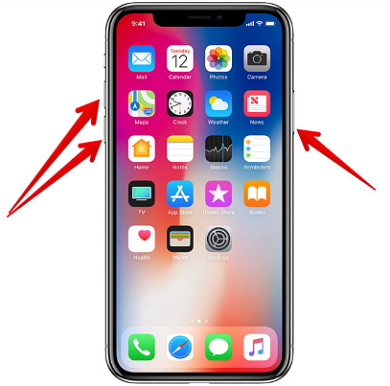
Methode 2: Verwenden Sie den Wiederherstellungsmodus
Die Verwendung des Wiederherstellungsmodus löscht alle Daten vom Gerät, ist jedoch nützlich, um die Fehlermeldung zu beheben, auf die Sie stoßen. Befolgen Sie die Schritte, um Ihr iPhone in den Wiederherstellungsmodus zu versetzen:
- Stecken Sie zuerst den USB-Stick Ihres iPhones in den Computer, aber verbinden Sie ihn nicht mit dem iPhone
- Starten Sie dann iTunes
- Halten Sie nun die Home- Taste + Sleep/Wake- Taste 10 Sekunden lang gedrückt
- Lassen Sie danach die Sleep/Wake- Taste, aber halten Sie die Home- Taste weiterhin gedrückt
- Schließen Sie dann das USB-Dock an, um das iPhone an den Mac anzuschließen
- Hier wird iTunes eine Meldung an, „ Ein iPhone wurde im Recovery – Modus erkannt “
Das ist es…
Methode 3: Verwenden Sie iTunes, um zu beheben, dass das iPhone deaktiviert ist, stellen Sie eine Verbindung zu iTunes her
Mit Hilfe von iTunes können Sie die Fehlermeldung auf dem iPhone umgehen.
Denken Sie jedoch daran, dass dies nur funktioniert, wenn Sie zuvor iTunes verwendet haben, um Ihr iPhone zu synchronisieren.
Befolgen Sie die folgenden Schritte:
- Verbinden Sie zunächst Ihr iPhone mit einem PC, auf dem Sie über iTunes synchronisiert haben
- Starten Sie nun iTunes und warten Sie einige Zeit, um Ihr Gerät zu synchronisieren
- Wenn die Sicherung abgeschlossen ist, tippen Sie auf ” iPhone wiederherstellen “
- Wenn Sie nun den Einrichtungsbildschirm sehen, tippen Sie einfach auf „ Aus iTunes Backup wiederherstellen “. Wählen Sie hier das Backup aus, um Ihr Gerät wiederherzustellen, und tippen Sie auf ” Übernehmen “.
HINWEIS – Dadurch werden die Fehlermeldungen „ iPhone ist deaktiviert mit iTunes verbinden “ ohne Wiederherstellung umgangen . Und sobald Sie jedes Backup von iTunes wiederherstellen, verlieren Sie keine wichtigen Dateien von Ihrem Telefon.
Methode 4: Fix iPhone ist mit iCloud deaktiviert
Sie wissen, dass iCloud eine der Möglichkeiten ist, alle Daten und Informationen des iPhone sicher aufzubewahren.
Aber es bietet auch die Löschfunktion für das iPhone, wenn es deaktiviert ist.
Die Schritte sind wie folgt:
Schritt 1 : Gehen Sie zuerst zu www.icloud.com auf dem iPhone und geben Sie alle Anmeldedaten ein, um darauf zuzugreifen
Schritt 2 : Tippen Sie dann auf die Option „ iPhone suchen “ > „ Alle Geräte “, um die Liste der mit dem Konto verknüpften Geräte anzuzeigen. Wählen Sie danach das deaktivierte iPhone aus.
Schritt 3 : Wählen Sie nun ” iPhone löschen ” und bestätigen Sie es
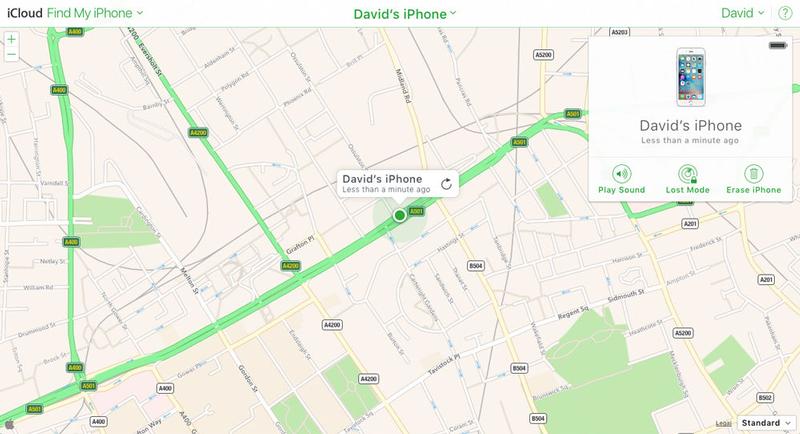
HINWEIS – Stellen Sie sicher, dass Ihr iPhone mit dem Internet verbunden ist , andernfalls wird es möglicherweise aus der Ferne gelöscht und entsperrt.
Methode 5: Gehen Sie zum Apple Store
Sie können das Apple Service Center besuchen , um die Fehlermeldung zu beheben.
Obwohl es ist nicht sicher , dass sie das deaktivierte iPhone lösen werden , wenn Sie es versuchen sollte.
Sprechen Sie mit dem Techniker, aber denken Sie auch daran, dass Ihre Daten in diesem Moment verloren gehen könnten, also sichern Sie bitte vorher alle Daten.
Methode 6: Alternative Methode zur Behebung des iPhone ist deaktiviert Verbinden Sie sich mit iTunes
Eine andere Methode, die Ihnen beim Umgang mit der Fehlermeldung helfen kann, ist die Verwendung von iOS Systemreparatur. Es hilft Ihnen, mit jeder Art von Fehlern oder Problemen auf dem iPhone/iPad umzugehen.
Mit diesem Programm können Sie mehr iPhone – Fehler beheben , wie iPhone im Recovery – Modus stecken , iPhone gefriert Problem , iPhone auf schwarzen Bildschirm stecken , steckte iPhone auf Weiß – Bildschirm , roten Bildschirm , blauen Bildschirm, usw.
Das Tool ist einfach zu bedienen und hilft, Ihr iPhone wieder normal zu machen. Das Beste daran ist, dass keine technischen Kenntnisse erforderlich sind und das iPhone deaktiviert ist, um eine Verbindung zu iTunes ohne Datenverlust herzustellen . Also , für egal welchen Gründen auch immer das Apple – Logo auf dem Bildschirm kommt, arbeitet iOS System reparatur für Sie.
Wenn Sie also eine schnelle Lösung wünschen, laden Sie einfach die iOS-Systemreparatur herunter und beheben Sie das iPhone ist deaktiviert. Verbinden Sie sich mit iTunes .
Schritte zum Beheben des iPhone ist deaktiviert Verbinden Sie sich mit iTunes
FAQ:
Wenn der iPhone-Benutzer 10 Mal hintereinander ein falsches Passwort eingibt, wird Ihr iPhone deaktiviert. Das bedeutet, dass Sie Ihr iPhone nicht entsperren können, es sei denn, Sie stellen eine Verbindung zu iTunes auf einem PC oder Mac her.
Um ein deaktiviertes iPhone ohne iTunes zu entsperren, müssen Sie Ihr iPhone löschen. Klicken Sie einfach auf iPhone löschen und bestätigen Sie die Auswahl. Danach erhalten Sie die Funktion Mein iPhone suchen und Ihr Gerät wird aus der Ferne gelöscht.
Warum sagt mein iPhone, dass die Verbindung zu iTunes deaktiviert ist?
Wie entsperrt man ein deaktiviertes iPhone ohne iTunes?
Wie repariert man ein deaktiviertes iPhone?
Warning: Undefined array key "answer" in /home/u588497188/domains/de.android-ios-data-recovery.com/public_html/wp-content/plugins/structured-content/templates/shortcodes/multi-faq.php on line 20
Abschluss
Nun, das „ iPhone ist deaktiviert. Verbindung zu iTunes herstellen “ kann von jedem auftreten, aber es gibt keinen Grund zur Sorge.
Hier in diesem Blog,
Ich habe verschiedene Methoden besprochen, um damit umzugehen und hoffe, dass Sie, wenn Sie auf eine solche Fehlermeldung stoßen, diese leicht beheben können.
Für die beste und schnelle Methode probieren Sie das iOS-Reparatur- Tool aus, da es hilft, das iPhone zu reparieren , wenn es deaktiviert ist. Verbindung zu iTunes .
Sophia Louis is a professional blogger and SEO expert. Loves to write blogs & articles related to Android & iOS Phones. She is the founder of de.android-ios-data-recovery.com and always looks forward to solve issues related to Android & iOS devices